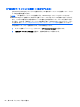User Guide-Windows 8
Table Of Contents
- 最初の操作
- コンピューターの概要
- ネットワークへの接続
- エンターテインメント機能を楽しむ
- 画面の操作
- 電源の管理
- コンピューターのメンテナンス
- コンピューターと情報の保護
- セットアップ ユーティリティ(BIOS)および[HP PC Hardware Diagnostics](UEFI)の使用
- バックアップおよび復元
- 仕様
- 静電気対策
- 索引
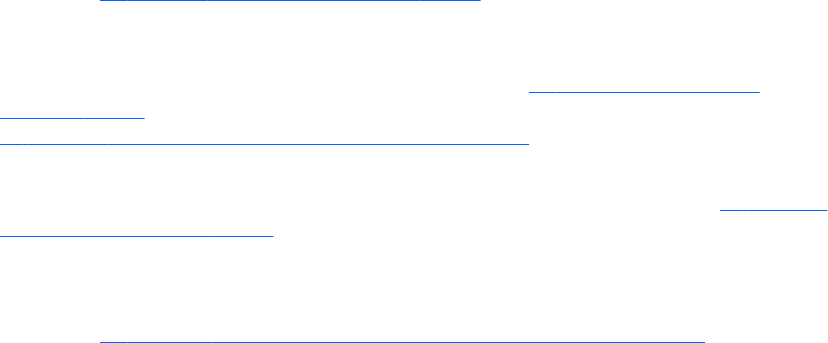
復元
システムを復元するための、いくつかのオプションがあります。お客様の状況および専門知識のレベ
ルに最適な方法を選択してください。
●
Windows には、バックアップから復元したり、コンピューターを更新したり、コンピューター
を元の状態にリセットしたりするための複数のオプションが用意されています。詳細と手順に
ついては、[ヘルプとサポート]を参照してください。スタート画面で「ヘルプ」と入力して[ヘル
プとサポート]を選択します。
●
プリインストールされているアプリケーションまたはドライバーの問題を修正する必要がある
場合は、[HP Recovery Manager]の[ドライバーおよびアプリケーションの再インストール]オプ
ションを使用して各アプリケーションまたはドライバーを再インストールします。
スタート画面で「recovery」と入力して[HP Recovery Manager](HP リカバリ マネージャー)
→[ドライバーおよびアプリケーションの再インストール]の順に選択し、画面の説明に沿って操
作します。
●
最小限のイメージを使用してコンピューターをリセットするには、HP 復元用パーティション(一
部のモデルのみ)または[HP Recovery](HP リカバリ)メディアから HP の[Minimized Image
Recovery](最小限のイメージの復元)オプションを選択することもできます。[最小限のイメー
ジの復元]では、ドライバーおよびハードウェア有効化アプリケーションのみがインストールさ
れます。イメージに含まれているその他のアプリケーションは、[HP Recovery Manager]の[ドラ
イバーおよびアプリケーションの再インストール]オプションを使用して引き続きインストール
できます。
詳しくは、
66 ページの[HP Recovery Manager]の復元を参照してください。
●
コンピューターの工場出荷時のパーティションおよびコンテンツを復元したい場合は、HP 復元
用パーティション(一部のモデルのみ)の[システムの復元]オプションを選択するか、または作
成した[HP Recovery]メディアを使用できます。詳しくは、
66 ページの[HP Recovery
Manager]の復元を参照してください。まだリカバリ メディアを作成していない場合は、
64 ページの[HP Recovery](HP リカバリ)メディアの作成を参照してください。
●
ハードドライブを交換した場合は、[HP Recovery]メディアの[ファクトリ リセット]オプションを
使用して、交換したドライブに工場出荷時イメージを復元できます。詳しくは、
66 ページの
[HP Recovery Manager]の復元を参照してください。
●
復元用パーティションを削除してハードドライブの空き領域を増やせるように、[HP Recovery
Manager]には[復元用パーティションの削除]オプションが用意されています。
詳しくは、
68 ページの HP 復元用パーティションの削除(一部のモデルのみ)を参照してくだ
さい。
復元
65